Cara Memperbaiki Error Saat Instalasi Aplikasi Android - Memori Tidak Cukup
Cara Memperbaiki Error Saat Instalasi Aplikasi Android - Memori Tidak Cukup
Dengan peningkatan jumlah Aplikasi dan ukuran data pada ponsel/tablet, kerap menimbulkan pesan kesalahan "Error memori tidak cukup" menjadi umum ketika menginstal Aplikasi. Jika Anda mendapatkan error ini, coba periksa data memori yang tersedia dan jika Anda memiliki ruang penyimpanan yang cukup tapi masih mendapatkan kesalahan ini, coba ikuti langkah-langkah dibawah ini untuk menyingkirkan pesan Error tersebut, dan anda dapat menginstal aplikasi dengan mudah tanpa kerumitan apapun.
Pesan ini sering muncul ketika Anda mendownload atau mentransfer file media berukuran besar dan atau menginstall aplikasi berukuran besar pada perangkat android Anda.
Catatan: Periksa memori di pengaturan perangkat Android Anda dan pastikan bahwa data yang tersedia memadai. Jika data tidak tersedia, Anda perlu menghapus beberapa file Music, Video, Foto atau Uninstall beberapa Aplikasi untuk membebaskan ruang memori.
Cara untuk memperbaiki kesalahan saat instalasi aplikasi Android - Memori tidak cukup:
Download dan install App Cache Cleaner - 1Tap Clean dari Play Store
Aplikasi ini sebesar 2MB, jadi mungkin perangkat Anda akan menunjukkan pesan kesalahan dalam menginstal aplikasi ini juga.
Sekarang yang harus Anda lakukan adalah menjalankan aplikasi. Secara otomatis akan menghitung ukuran cache dari semua aplikasi pada perangkat.
Setelah ukuran cache dihitung, Anda akan mendapatkan pilihan untuk menghapus cache semua aplikasi sekaligus dengan mengklik tombol Clear pada bagian bawah layar.
Atau menghapus cache aplikasi secara terpisah dengan mengklik ikon Dust Bin terletak di sisi kanan setiap nama Aplikasi.
Anda dapat melihat bahwa cukup banyak ruang memori yang dibebaskan dan sekarang Anda dapat dengan leluasa menginstal aplikasi.
Untuk memastikan bahwa cache Anda tidak menumpuk lagi, Anda bahkan dapat membuat jadwal
pengingat untuk mengingatkan Anda ketika Cache mencapai sejumlah ukuran tertentu atau untuk mengingatkan Anda dalam interval waktu tertentu, seperti yang terlihat pada gambar di bawah.
Anda juga dapat menjadwalkan Aplikasi untuk melakukan "Auto Clear All Cache" pada interval waktu tertentu dengan mengklik ikon 3 titik di sisi kanan atas layar> Settings> Gulir ke bawah dan klik pada "Auto Clear Interval" dan menetapkan batas waktu yang diinginkan untuk Auto Cache clearing dalam interval yang dijadwalkan.
Membersihkan Cache adalah cara terbaik untuk menghapus atau melegakan ruang memori. Cache adalah penyimpanan sementara dari data aplikasi, dokumen web seperti halaman HTML dan gambar, untuk mengurangi penggunaan bandwidth, beban server, dan lag. Sebuah file cache menyimpan salinan dokumen untuk melewati itu.
Pesan ini sering muncul ketika Anda mendownload atau mentransfer file media berukuran besar dan atau menginstall aplikasi berukuran besar pada perangkat android Anda.
Catatan: Periksa memori di pengaturan perangkat Android Anda dan pastikan bahwa data yang tersedia memadai. Jika data tidak tersedia, Anda perlu menghapus beberapa file Music, Video, Foto atau Uninstall beberapa Aplikasi untuk membebaskan ruang memori.
Cara untuk memperbaiki kesalahan saat instalasi aplikasi Android - Memori tidak cukup:
Download dan install App Cache Cleaner - 1Tap Clean dari Play Store
Aplikasi ini sebesar 2MB, jadi mungkin perangkat Anda akan menunjukkan pesan kesalahan dalam menginstal aplikasi ini juga.
Sekarang yang harus Anda lakukan adalah menjalankan aplikasi. Secara otomatis akan menghitung ukuran cache dari semua aplikasi pada perangkat.
Setelah ukuran cache dihitung, Anda akan mendapatkan pilihan untuk menghapus cache semua aplikasi sekaligus dengan mengklik tombol Clear pada bagian bawah layar.
Atau menghapus cache aplikasi secara terpisah dengan mengklik ikon Dust Bin terletak di sisi kanan setiap nama Aplikasi.
Anda dapat melihat bahwa cukup banyak ruang memori yang dibebaskan dan sekarang Anda dapat dengan leluasa menginstal aplikasi.
Untuk memastikan bahwa cache Anda tidak menumpuk lagi, Anda bahkan dapat membuat jadwal
pengingat untuk mengingatkan Anda ketika Cache mencapai sejumlah ukuran tertentu atau untuk mengingatkan Anda dalam interval waktu tertentu, seperti yang terlihat pada gambar di bawah.
Anda juga dapat menjadwalkan Aplikasi untuk melakukan "Auto Clear All Cache" pada interval waktu tertentu dengan mengklik ikon 3 titik di sisi kanan atas layar> Settings> Gulir ke bawah dan klik pada "Auto Clear Interval" dan menetapkan batas waktu yang diinginkan untuk Auto Cache clearing dalam interval yang dijadwalkan.
Membersihkan Cache adalah cara terbaik untuk menghapus atau melegakan ruang memori. Cache adalah penyimpanan sementara dari data aplikasi, dokumen web seperti halaman HTML dan gambar, untuk mengurangi penggunaan bandwidth, beban server, dan lag. Sebuah file cache menyimpan salinan dokumen untuk melewati itu.
About: Phenefendi
Artikel lain yang mungkin Anda suka
Subscribe to:
Post Comments (Atom)
Recent Posts
Popular Posts
-
A little knowledge that acts is worth infinitely more than much knowledge that is idle. Sedikit pengetahuan yang bertindak jauh lebih berh...
-
Untuk Anda pengguna Android, bisa update status Facebook via Android atau pun via apa aja dengan menggunakan aplikasi Status Via yang bisa A...
-
Lenovo meluncurkan smartphone Android murah untuk bersaing dengan perangkat murah Samsung yang juga telah diluncurkan, dan A369i bukan sa...
-
Update terbaru dari Google Play Store versi 3.10.14 dengan membawa perubahan dan perbaikan serta fitur baru. Untuk diperhatikan bahwa updat...
-
Apa maksudnya pesan Windows 7 Build 7600 This Copy of Windows Is Not Genuine ? Jika Anda menerima pesan peringatan dan error Windows Acti...
-
Indonesia sebenarnya tak kalah populer dalam menghasilkan situs jejaring sosial. Banyak situs jejaring sosial buatan programmer tanah ai...
-
Jika anda memiliki modem smartfren, dan ingin mendapatkan koneksi internet cepat, kita bisa menggunakan DNS Server alternatif. Berikut DN...
-
Setelah seri Galaxy Note , sekarang Samsung mengumumkan dua smartphone baru dari subfamili Galaxy - Galaxy mega 6.3 dan Galaxy mega 5.8. Mes...
-
2013 mulai sedikit lebih menarik, dengan hadirnya tablet-tablet baru yang mulai berkecambah. Tentu saja, semua menantikan ketika Google meng...
-
Your personality will become more attractive not because you never fail, but because you fail many times – but continue fighting until y...
Recent Comments
Labels
android
ponsel
smartphone
teknologi
sains
news
komputer
tips trik
samsung
tablet android
internet
kesehatan
gadget
aplikasi
google
hardware
software
aplikasi android
astronomi
riset
facebook
unik
laptop
nokia
download
game
berita teknologi
lingkungan
kimia
lenovo
Sony
dunia islam
acer
handphone
psikologi
blackberry
bumi
windows
Asus
islam
linux
microsoft
nasa
apple
pendidikan
biologi
ekonomi
motor
notebook
otomotif
ubuntu
fisika
kamera
root
Oppo
foto
geologi
APK
LG
mobil
sejarah
iOS
robot
tutorial blog
pemrograman
Al-Qur'an
buku
mesin
fotografi
seo
blogger
inovasi
software terbaru
Labels
- 1 ghz
- 1080p
- 1Tap Clean
- 3-D printing
- 3D
- 4 inchi
- 4core
- 4G
- 64bit
- A15
- abu dhabi
- Access Point
- acer
- Acer C720P
- Acer Iconia
- Acer Iconia A1-713
- Acer Iconia A1-830
- Acer Iconia Tab
- Acer Iconia W4
- Acer Liquid Z5
- adat
- adb
- adobe
- adsense
- ADSL
- Advan
- Advan T5C
- Advan Vandroid Harvard T3C
- aerodinamis
- aeromodelling
- afganistan
- aids
- air susu ibu
- ajax
- aksesoris
- akuntansi
- Al-Qur'an
- Alcatel
- Alcatel HERO
- Alcatel One Touch
- Alcatel Onetouch D920
- algoritma
- aljabar
- all-in-one-pc
- Alligator Gar
- amazon kindle fire
- amd
- amerika
- amoled
- anak
- anatomi
- android
- android 2.3
- android 4.1
- android 4.2
- android 4.3
- android 4.4
- android 4.o
- Android 5.0
- Android 5.0 Lollipop
- Android Device Manager
- Android Gingerbread
- Android Gingerbread 2.3
- Android L
- Android One
- Android Wear
- Android-x86
- Andromac C
- Andromax G
- Andromax I2
- Andromax R
- Andromax T
- Andromax Tab 8.0
- Andromax U3
- Andromax Z
- Andromixx Pixcom
- aneh
- angiogenesis
- angry birds rovio
- animasi
- antariksa
- antena
- anti virus
- antropologi
- apache
- APK
- aplikasi
- aplikasi android
- aplikasi facebook
- aplikasi kamera
- aplikasi office
- aplikasi terbaru
- Aplikasi web
- App Cache Cleaner
- apple
- Arapaima
- archos
- arkeologi
- ARM cortex
- ART
- arti kata
- Arwana
- asam amino
- asha
- Asha 230
- asteroid
- astrofisika
- astronomi
- astronomi dalam Al qur'an
- astronot
- Asus
- ASUS MeMo Pad
- ASUS Transformer
- ASUS Transformer Book Duet TD300
- ASUS ZenFone 2
- Asus ZenFone 4
- atlantis
- ATM
- atmosfir
- attack kit
- audio codec
- AVG
- axelo
- babi
- bada os
- bahan bakar
- bahasa C++
- bakteri
- bandros
- bandwidth
- banner
- baterai
- bbm
- bbm for android
- bbm gingerbread
- BBM lumia
- bencana
- bencana alam
- bengkel
- berita
- berita teknologi
- best-seller
- biji asam
- binatang
- bintang
- biodiesel
- biografi
- biologi
- biomaterial
- biomedis
- bionik
- Bionz
- BIOS
- bisnis
- bisnis online
- bisphosphonates
- black hole
- blackberry
- blackberry 10
- blackberry code
- blackberry messenger
- blackberry playbook
- Blackberry Z3
- blogger
- BlueStacks
- BlueStacks App Player
- bluetooth
- BMW
- board
- bola
- booting
- borland
- botnet Zeus
- bottleneck
- broadband
- Broadcom
- browser
- bts
- buku
- buku digital
- bulan
- bumi
- buruh
- burung
- Cache
- canggih
- Canon EOS
- canonical
- capital inflow
- cara instal wine di linux mint
- cara instal wine menggunakan terminal
- CEO google
- cerita bijak
- CES 2014
- charger
- chart
- chat
- china
- chip
- chrome
- chrome os
- Chromebook
- chromecast
- Cinnamon
- cinta
- citra
- cloud computing
- coding
- Coelacanth
- cognitive computing
- ColorOS
- computer
- Computer monitor
- corby
- core
- coronal hole
- CPU
- css
- cuaca
- Custom ROM
- cyanobacteria
- CyanogenMod
- cyber crime
- CyberShot
- cyborg
- daftar software terbaik
- Dalvik
- dasar-dasar android
- data center
- dell
- demografi
- dermatology
- desain
- diabetes
- did you know?
- directx
- dirgantara
- discovery
- display
- distro linux
- dns
- do you know?
- domain
- Dong Nguyen
- doodle
- down syndrome
- download
- download gratis
- download program terbaru
- drive
- driver
- DSLR
- dual boot
- dual core
- dukun
- dunia
- dunia islam
- dunia satwa
- e-ktp
- e-learning
- E-TLE
- E.sakazakii
- E7
- earth
- EFI System Partition
- Egoistis
- ekonomi
- Electronic Traffic Law Enforcement
- emas
- Emulator
- emulator android
- energi
- environment
- enzim
- Eric Schmidt
- Error Instalasi
- Eseries
- EVDO
- evolusi
- Exmor
- exynos
- Exynos 5 Octa
- Facebook Lite
- farmasi
- FBI
- fenomena alam
- fiber optik
- fiksi ilmiah
- film
- filosofi
- filsafat
- finlandia
- firefox
- firefox os
- firewall
- firmware
- fisika
- fisiologi
- fitur baru google
- Flappy Bird
- flashdisk
- flickr
- flu
- flu burung
- fobia
- forensik
- format gambar
- fosil
- foto
- Foto Editing
- fotografi
- freeware
- frekuensi
- Frilled Shark
- froyo
- fujitsu
- furcula
- G Pad 8.3
- gadget
- Galaxy ACE 2
- Galaxy Ace 4
- Galaxy Ace Style
- Galaxy Camera
- galaxy core
- galaxy gear
- Galaxy GRAND
- Galaxy Grand 2
- Galaxy J
- galaxy mega
- galaxy note
- galaxy note 10.1
- galaxy note 2
- galaxy note 3
- Galaxy Note 3 Neo
- Galaxy NotePro 12.2
- galaxy round
- galaxy s3 mini
- Galaxy S3 Slim
- Galaxy S4 Active
- galaxy s4 mini
- Galaxy S4 Zoom
- Galaxy S5
- Galaxy S5 Zoom
- galaxy tab
- galaxy tab 3
- galaxy tab 3 kids
- Galaxy Tab 3 Lite
- galaxy trend
- galaxy win
- galaxy Y
- galaxy young
- gambar GIF
- game
- game online
- GamePad
- gangguan tidur
- gaya angkat
- gaya hidup
- Gear 2 Neo
- Gear Fit
- gelombang radio
- gempa
- gen
- genetik
- geodynamo
- geofisika
- geografi
- geologi
- Gigabyte
- Gigabyte Tegra Notes 7
- gingerbread
- Global Positioning System
- gmail
- google adsense
- Google Books
- Google Cast API
- Google Chrome
- google drive
- google glass
- google keep
- google maps
- Google Nexus
- google now launcher
- Google Play Edition
- google play for education
- google play store
- Google Smartwatch
- Google Summer of Code
- google+
- googleX
- GPS
- GPS Status & Toolbox
- GPU
- grafik
- grafologi
- graphics card
- greenpeace
- gsm
- gunung api
- H.265
- H7N9
- hacker
- hacking
- Hagfish
- Haier Maxx
- handphone
- handphone terbaru
- handset
- hangouts
- haram
- harddisk
- hardisk
- hardware
- harga axelo
- harga memory
- harga nexus 4
- harga suzuki axelo
- harga suzuki shogun axelo
- helicopter
- heliosphere
- hewan beracun
- hinode
- hipersonik
- hisense
- Hisense X1
- honami
- honda
- hormon
- hosting
- hotspot
- HP
- hp android terbaru
- Hp Cina
- HP Slate7 Extreme
- HP Slate7 Plus
- hp terkecil
- HTC
- HTC Desire 500
- HTC Desire XC
- htc one
- HTC One M8
- HTC One Max
- htc one mini
- HTC One SC
- HTML
- html5
- Huawei
- Huawei Ascend Mate
- Huawei Ascend P1
- Huawei Ascend W1-C00
- hukum
- humanoid
- hybrid
- IBEX
- IBM
- ice cream sandwich
- iconia
- Iconia A3
- idm
- ikan
- ikan prasejarah
- iklan adsense
- iklim
- ilmu
- ilmu komputer
- ilmu nujum
- ilmuwan
- ilusi optik
- IMO
- india
- indonesia
- indosat
- industri
- info
- infoggraphic
- inggris
- inovasi
- insomnia
- inspirasi
- inspirator
- instal
- intel
- Intel Atom
- internasional
- internet
- iOS
- ios7
- IP address
- iPad
- iPad 2 apple
- iPad 4
- iPad Air
- iPad mini
- iPhone
- iphone 5c
- iphone 5s
- iPhone 6
- iPhone murah
- ips
- IQ
- islam
- ISP
- ISS
- istilah
- ITB
- J2ME
- James Montgomery
- janin
- jantung
- jaringan
- java
- Java Development Kit
- Java Virtual Machine
- javascript
- jejaring sosial
- jelly bean
- jepang
- jerman
- jet tempur
- jin
- JPEG
- K-Lite Codec Pack Mega
- kaca mata 3d
- kaldera
- kamera
- Kamera NX30
- kamera ultrapixel
- kanker
- karir
- kartu grafis
- kata bijak
- kata hikmah
- kata motivasi
- kawasaki
- keajaiban alam
- keamanan
- kebencian
- kehidupan
- kelenjar pituitary
- KEMKOMINFO
- kendali intuitif
- kepribadian
- keracunan
- kernel android
- kernel Linux 2.6.38
- kesehatan
- Ketakutan
- keuangan
- keyboard
- Kickstarter
- kimia
- kisah
- KitKat
- kode rahasia
- komparasi
- komputer
- Komputer Android
- komputer forensik
- komputer kognitif
- komputer portabel
- komputer rakitan
- komputer tablet
- konsep
- konsol game
- kontrol gerak
- korea
- kosmologi
- kota yang hilang
- kriminal
- krisis ekonomi
- kromosom
- kuku
- kustom ROM
- lalulintas
- LAN
- Lancetfish
- langit
- laptop
- laptop terbaru
- Larry Page
- laser
- laut
- layanan awan
- layar
- layar fleksibel
- layar transparan
- lcd
- lemak
- lenovo
- Lenovo A10
- Lenovo A8-50
- Lenovo A805e
- Lenovo A850+
- Lenovo A859
- Lenovo Golden Warrior
- Lenovo K7T Kingdom
- Lenovo S650
- Lenovo S660
- Lenovo S898T
- Lenovo S930
- Lenovo Vibe Shot
- Lenovo Vibe X
- Lenovo Vibe Z
- lensa
- LG
- LG G Pad 8.3
- LG G Watch
- LG G2
- LG Optimus
- LG Optimus L1 II
- life style
- lingkungan
- linux
- Linux Mint
- LIPI
- List of Ubuntu releases
- listrik
- low-end
- LTE
- luar angkasa
- lucu
- lumia
- lumia 1020
- lumia 1520
- Lumia 525
- lunar perigee
- maag
- Mac OS
- Mac Pro
- Macbook Pro
- makanan
- makrokosmos
- malas
- Malaysia
- malware
- manajemen
- manual update
- manusia
- maps
- mario teguh
- mars
- masakan
- Master Boot Record
- mata
- matahari
- MATE
- matematika
- medan magnet
- media player
- media streaming
- MediaPad 7 Youth
- medis
- MeeGo
- Meizu
- Meizu MX3
- memory
- mendengkur
- mengapa
- Mengasihani diri
- merapi
- merkurius
- mesin
- mesir
- messenger
- microsoft
- Microsoft Kinect
- microsoft office
- middle-of-the-night insomnia
- mikrobiologi
- mikrokosmos
- mineral
- mini pc
- minyak
- minyak goreng
- misteri
- MIT
- Mito
- mobil
- mobile
- mobile game
- Mobile Hotspot
- mobile technology
- modem
- modem baseband
- molekul
- monitor
- moral
- motherboard
- Moto 360
- Moto G
- moto x
- motoGP
- motor
- motorola
- mouse
- mozilla
- ms word
- mualaf
- multi-core
- Multi-core processor
- musik
- MySQL
- nanopartikel
- nanoshell
- nanoteknologi
- nanowires
- narkoba
- Narsistik
- nasa
- nasional
- nationalgeographic
- Natty Narwhal Transmission 2 ubuntu
- Near Field Communication
- nebula
- netbook
- new
- New Andromax I
- New Andromax V
- new technology
- newkia
- news
- nexian
- Nexus
- nexus 10
- nexus 4
- Nexus 5
- Nexus 6
- nexus 7
- Nexus 9
- nfc
- nintendo
- nirkabel
- nocturnal awakenings
- nokia
- nokia android
- Nokia Asha series
- Nokia Normandy
- Nokia X
- Nokia X+
- Nokia XL
- notebook
- nuklir
- nvidia
- NVIDIA Quadro K6000
- Nvidia Tegra
- obat
- Octa-Core
- office 365
- Office Mobile
- online storage
- open source
- opera
- opera mini
- operating sistem
- opini
- Oppo
- OPPO Find 5 Mini
- Oppo Find 7
- Oppo Find 7a
- Oppo N1
- Oppo N1 MinI
- Oppo R1
- Oppo R5
- Oppo R833T
- Optical Character Recognition
- optik
- Oracle
- orange
- orion
- os
- os bada
- osama
- osteoporosis
- otak
- otomotif
- otomotiv
- overclock
- Overclocking
- Ovi Store
- ozon
- padfone
- paleontologi
- panasonic
- parasit
- partikel
- partisi
- Patofisiologi
- pc game
- pelarangan babi
- pemrograman
- penawar racun jiwa
- pencarian
- pendidikan
- penelitian
- penemu
- pengawetan
- pengetahuan umum
- penuaan
- penyakit
- penyakit ikan
- penyimpanan di awan
- Personal computer
- pesawat masa depan
- pesawat siluman
- pesawat terbang
- pesawat udara
- peta indonesia
- phablet
- phising
- phone
- photoshop
- photothermal
- PHP
- pilkada
- planet
- plastik
- playstation
- PNG
- pohon
- Pokemon Go
- politik
- polusi
- Polypterus Senegalus
- polytron
- ponsel
- Ponsel 4K
- ponsel android terbaik
- ponsel android terbaru
- ponsel china
- ponsel murah
- pornografi
- Pre-order
- Precise Pangolin
- presentasi
- printer
- printer 3-D
- privacy
- profil
- program
- programing
- programmer
- project loon
- project tango
- prosesor
- protokol
- PS2
- PS3
- PS4
- psikologi
- pssi
- quad-core
- Qualcomm Snapdragon 800
- Quickoffice
- qwerty
- racun
- radiasi
- radio zigbee
- radioaktif
- RAM
- ramah lingkungan
- ramalan bintang
- Rasa rendah diri
- Raspberry Pi
- RC6 LibreOffice 3.3.1
- Realitas
- recovery
- religi
- remaja
- remote control
- remote komputer
- renungan
- Repeater
- resep masakan
- review
- review axelo
- review suzuki axelo
- riset
- robot
- rokok
- root
- router
- Rterg
- ruang angkasa
- rumor
- rupiah
- s-40
- safety car
- sains
- sampah
- samsung
- samsung ativ Q
- Samsung Galaxy
- Samsung Galaxy Alpha
- Samsung Galaxy Beam 2
- Samsung Galaxy Camera 2
- Samsung Galaxy Core 2
- Samsung Galaxy Note
- samsung galaxy s
- samsung galaxy s 3
- Samsung Galaxy S2
- Samsung Galaxy S3 Mini
- samsung galaxy s4
- Samsung Galaxy S5 Mini
- Samsung Galaxy Star 2 Plus
- Samsung Galaxy Tab
- Samsung Galaxy Tab 3 Game Edition
- Samsung Galaxy Y
- Samsung Gear 2
- Samsung Gear Live
- Samuel Wilson
- sandi
- satelit
- satelit messenger
- Sawfish
- sayap
- sci-fi
- science
- scrip
- search
- security
- sejarah
- sejarah ponsel
- seks
- seks bebas
- sel
- selular
- semesta
- semut
- seni
- senjata
- seo
- sepakbola
- serangga
- serba-serbi
- Sergey Brin
- server
- Sigmund Freud
- simbol nasional
- sinar x
- sistem operasi
- Skimming
- sky
- Skype
- slider
- Slideshow
- smart card
- smartbird
- smartfren
- smartfren andro
- smartfren andromax
- Smartfren Andromax V
- smartphone
- smartphone proyektor
- smartphone-talbet
- SmartShot
- SmartTV
- smartwatch
- sms
- sms gratis
- snaptu
- social bot
- software
- software gratis
- software terbaru
- Sony
- sony ericsson
- Sony Xperia E
- Sony Xperia E1
- Sony Xperia L
- sony xperia M
- Sony Xperia Tablet Z
- sony xperia z
- Sony Xperia Z1 Compact
- space
- spam
- spammer
- spektakuler
- spesifikasi suzuki axelo
- sport
- Stagnasi
- steve jobs
- street view
- Sturgeon
- suhu bumi
- superkomputer
- supermoon
- supersonik
- suplemen
- surface
- suzuki
- Suzuki Hayate 125
- suzuki shogun axelo
- symantec
- symbian
- system maintenance
- tablet android
- tablet gaming
- tablet khusus anak
- tablet murah
- tablet pc
- tablet terbaru
- tablet termurah
- tablet tv
- taman nasional
- tanaman
- tcp/ip
- TeamViewer
- tegra 2
- tegra 4
- Tegra Note
- teknologi
- teknologi baru
- teknologi bionik
- teknologi kamera
- teknologi masa depan
- teknologi nano
- teknologi nirkabel
- teknologi terbaik
- teknologi terbaru
- teknologi zaman dahulu
- temperatur
- tenaga surya
- tentang android
- teroris
- tesla
- test
- test psikologis
- Tethering
- Thomas Zilliacus
- tidur
- tilang
- timnas
- tips
- tips kesehatan
- tips trik
- tizen
- toko online
- tokoh
- toleran
- tool
- toolkit
- toshiba
- TouchLess Control
- touchpad
- touchscreen
- Transformer Pad TF701T
- Transparent Displays
- travel
- trigonometri
- tsunami
- tubuh manusia
- tulang
- tumor
- tutorial blog
- tweak android
- ubuntu
- Ubuntu 11.04 Alpha 3
- Ubuntu 12.04.3 LTS
- ubuntu 13.10
- ubuntu edge
- UEFI
- ufo
- ulang alik
- ulat
- Ultra high definition television
- ultrabook
- UltraSharp
- Uncle Sam
- Unified Extensible Firmware Interface
- unik
- universe
- unix
- update
- upgrade gingerbread ke jellybean
- upgrade manual
- UPS
- usb
- usb OTG
- USGS
- utilities
- Vibe X2
- video
- video 4K
- video call
- video codec
- virus
- virus ebola
- virus trojan
- vitamin
- vivo
- voice
- voip
- VP8
- vp9 codec
- VPN
- wabah
- wallpaper
- WAT
- water proof
- Web browser
- web desain
- web kit
- web site
- webcam
- webM
- WebOS
- WebP
- wi-fi
- wifi
- wikileaks
- wikipad
- windows
- windows 10
- windows 7
- windows 8
- windows 8.1
- windows blue
- Windows Phone
- windows phone 7.5
- windows phone 8
- windows RT
- windows xp
- wireless
- Wireless Charging
- wishbone
- WP7
- xampp
- XBox
- xenon
- Xiaomi
- Xiaomi Mi3
- XiaoMi Redmi Note
- xperia
- Xperia C3
- Xperia E3
- Xperia T2 Ultra
- xperia z ultra
- xperia z1
- Xperia Z3
- yahoo
- yamaha
- yogya
- yotaphone
- youtube
- yuri gagarin
- ZenFone 5
- ZenFone 6
- ZTE
Labels
- 1 ghz
- 1080p
- 1Tap Clean
- 3-D printing
- 3D
- 4 inchi
- 4core
- 4G
- 64bit
- A15
- abu dhabi
- Access Point
- acer
- Acer C720P
- Acer Iconia
- Acer Iconia A1-713
- Acer Iconia A1-830
- Acer Iconia Tab
- Acer Iconia W4
- Acer Liquid Z5
- adat
- adb
- adobe
- adsense
- ADSL
- Advan
- Advan T5C
- Advan Vandroid Harvard T3C
- aerodinamis
- aeromodelling
- afganistan
- aids
- air susu ibu
- ajax
- aksesoris
- akuntansi
- Al-Qur'an
- Alcatel
- Alcatel HERO
- Alcatel One Touch
- Alcatel Onetouch D920
- algoritma
- aljabar
- all-in-one-pc
- Alligator Gar
- amazon kindle fire
- amd
- amerika
- amoled
- anak
- anatomi
- android
- android 2.3
- android 4.1
- android 4.2
- android 4.3
- android 4.4
- android 4.o
- Android 5.0
- Android 5.0 Lollipop
- Android Device Manager
- Android Gingerbread
- Android Gingerbread 2.3
- Android L
- Android One
- Android Wear
- Android-x86
- Andromac C
- Andromax G
- Andromax I2
- Andromax R
- Andromax T
- Andromax Tab 8.0
- Andromax U3
- Andromax Z
- Andromixx Pixcom
- aneh
- angiogenesis
- angry birds rovio
- animasi
- antariksa
- antena
- anti virus
- antropologi
- apache
- APK
- aplikasi
- aplikasi android
- aplikasi facebook
- aplikasi kamera
- aplikasi office
- aplikasi terbaru
- Aplikasi web
- App Cache Cleaner
- apple
- Arapaima
- archos
- arkeologi
- ARM cortex
- ART
- arti kata
- Arwana
- asam amino
- asha
- Asha 230
- asteroid
- astrofisika
- astronomi
- astronomi dalam Al qur'an
- astronot
- Asus
- ASUS MeMo Pad
- ASUS Transformer
- ASUS Transformer Book Duet TD300
- ASUS ZenFone 2
- Asus ZenFone 4
- atlantis
- ATM
- atmosfir
- attack kit
- audio codec
- AVG
- axelo
- babi
- bada os
- bahan bakar
- bahasa C++
- bakteri
- bandros
- bandwidth
- banner
- baterai
- bbm
- bbm for android
- bbm gingerbread
- BBM lumia
- bencana
- bencana alam
- bengkel
- berita
- berita teknologi
- best-seller
- biji asam
- binatang
- bintang
- biodiesel
- biografi
- biologi
- biomaterial
- biomedis
- bionik
- Bionz
- BIOS
- bisnis
- bisnis online
- bisphosphonates
- black hole
- blackberry
- blackberry 10
- blackberry code
- blackberry messenger
- blackberry playbook
- Blackberry Z3
- blogger
- BlueStacks
- BlueStacks App Player
- bluetooth
- BMW
- board
- bola
- booting
- borland
- botnet Zeus
- bottleneck
- broadband
- Broadcom
- browser
- bts
- buku
- buku digital
- bulan
- bumi
- buruh
- burung
- Cache
- canggih
- Canon EOS
- canonical
- capital inflow
- cara instal wine di linux mint
- cara instal wine menggunakan terminal
- CEO google
- cerita bijak
- CES 2014
- charger
- chart
- chat
- china
- chip
- chrome
- chrome os
- Chromebook
- chromecast
- Cinnamon
- cinta
- citra
- cloud computing
- coding
- Coelacanth
- cognitive computing
- ColorOS
- computer
- Computer monitor
- corby
- core
- coronal hole
- CPU
- css
- cuaca
- Custom ROM
- cyanobacteria
- CyanogenMod
- cyber crime
- CyberShot
- cyborg
- daftar software terbaik
- Dalvik
- dasar-dasar android
- data center
- dell
- demografi
- dermatology
- desain
- diabetes
- did you know?
- directx
- dirgantara
- discovery
- display
- distro linux
- dns
- do you know?
- domain
- Dong Nguyen
- doodle
- down syndrome
- download
- download gratis
- download program terbaru
- drive
- driver
- DSLR
- dual boot
- dual core
- dukun
- dunia
- dunia islam
- dunia satwa
- e-ktp
- e-learning
- E-TLE
- E.sakazakii
- E7
- earth
- EFI System Partition
- Egoistis
- ekonomi
- Electronic Traffic Law Enforcement
- emas
- Emulator
- emulator android
- energi
- environment
- enzim
- Eric Schmidt
- Error Instalasi
- Eseries
- EVDO
- evolusi
- Exmor
- exynos
- Exynos 5 Octa
- Facebook Lite
- farmasi
- FBI
- fenomena alam
- fiber optik
- fiksi ilmiah
- film
- filosofi
- filsafat
- finlandia
- firefox
- firefox os
- firewall
- firmware
- fisika
- fisiologi
- fitur baru google
- Flappy Bird
- flashdisk
- flickr
- flu
- flu burung
- fobia
- forensik
- format gambar
- fosil
- foto
- Foto Editing
- fotografi
- freeware
- frekuensi
- Frilled Shark
- froyo
- fujitsu
- furcula
- G Pad 8.3
- gadget
- Galaxy ACE 2
- Galaxy Ace 4
- Galaxy Ace Style
- Galaxy Camera
- galaxy core
- galaxy gear
- Galaxy GRAND
- Galaxy Grand 2
- Galaxy J
- galaxy mega
- galaxy note
- galaxy note 10.1
- galaxy note 2
- galaxy note 3
- Galaxy Note 3 Neo
- Galaxy NotePro 12.2
- galaxy round
- galaxy s3 mini
- Galaxy S3 Slim
- Galaxy S4 Active
- galaxy s4 mini
- Galaxy S4 Zoom
- Galaxy S5
- Galaxy S5 Zoom
- galaxy tab
- galaxy tab 3
- galaxy tab 3 kids
- Galaxy Tab 3 Lite
- galaxy trend
- galaxy win
- galaxy Y
- galaxy young
- gambar GIF
- game
- game online
- GamePad
- gangguan tidur
- gaya angkat
- gaya hidup
- Gear 2 Neo
- Gear Fit
- gelombang radio
- gempa
- gen
- genetik
- geodynamo
- geofisika
- geografi
- geologi
- Gigabyte
- Gigabyte Tegra Notes 7
- gingerbread
- Global Positioning System
- gmail
- google adsense
- Google Books
- Google Cast API
- Google Chrome
- google drive
- google glass
- google keep
- google maps
- Google Nexus
- google now launcher
- Google Play Edition
- google play for education
- google play store
- Google Smartwatch
- Google Summer of Code
- google+
- googleX
- GPS
- GPS Status & Toolbox
- GPU
- grafik
- grafologi
- graphics card
- greenpeace
- gsm
- gunung api
- H.265
- H7N9
- hacker
- hacking
- Hagfish
- Haier Maxx
- handphone
- handphone terbaru
- handset
- hangouts
- haram
- harddisk
- hardisk
- hardware
- harga axelo
- harga memory
- harga nexus 4
- harga suzuki axelo
- harga suzuki shogun axelo
- helicopter
- heliosphere
- hewan beracun
- hinode
- hipersonik
- hisense
- Hisense X1
- honami
- honda
- hormon
- hosting
- hotspot
- HP
- hp android terbaru
- Hp Cina
- HP Slate7 Extreme
- HP Slate7 Plus
- hp terkecil
- HTC
- HTC Desire 500
- HTC Desire XC
- htc one
- HTC One M8
- HTC One Max
- htc one mini
- HTC One SC
- HTML
- html5
- Huawei
- Huawei Ascend Mate
- Huawei Ascend P1
- Huawei Ascend W1-C00
- hukum
- humanoid
- hybrid
- IBEX
- IBM
- ice cream sandwich
- iconia
- Iconia A3
- idm
- ikan
- ikan prasejarah
- iklan adsense
- iklim
- ilmu
- ilmu komputer
- ilmu nujum
- ilmuwan
- ilusi optik
- IMO
- india
- indonesia
- indosat
- industri
- info
- infoggraphic
- inggris
- inovasi
- insomnia
- inspirasi
- inspirator
- instal
- intel
- Intel Atom
- internasional
- internet
- iOS
- ios7
- IP address
- iPad
- iPad 2 apple
- iPad 4
- iPad Air
- iPad mini
- iPhone
- iphone 5c
- iphone 5s
- iPhone 6
- iPhone murah
- ips
- IQ
- islam
- ISP
- ISS
- istilah
- ITB
- J2ME
- James Montgomery
- janin
- jantung
- jaringan
- java
- Java Development Kit
- Java Virtual Machine
- javascript
- jejaring sosial
- jelly bean
- jepang
- jerman
- jet tempur
- jin
- JPEG
- K-Lite Codec Pack Mega
- kaca mata 3d
- kaldera
- kamera
- Kamera NX30
- kamera ultrapixel
- kanker
- karir
- kartu grafis
- kata bijak
- kata hikmah
- kata motivasi
- kawasaki
- keajaiban alam
- keamanan
- kebencian
- kehidupan
- kelenjar pituitary
- KEMKOMINFO
- kendali intuitif
- kepribadian
- keracunan
- kernel android
- kernel Linux 2.6.38
- kesehatan
- Ketakutan
- keuangan
- keyboard
- Kickstarter
- kimia
- kisah
- KitKat
- kode rahasia
- komparasi
- komputer
- Komputer Android
- komputer forensik
- komputer kognitif
- komputer portabel
- komputer rakitan
- komputer tablet
- konsep
- konsol game
- kontrol gerak
- korea
- kosmologi
- kota yang hilang
- kriminal
- krisis ekonomi
- kromosom
- kuku
- kustom ROM
- lalulintas
- LAN
- Lancetfish
- langit
- laptop
- laptop terbaru
- Larry Page
- laser
- laut
- layanan awan
- layar
- layar fleksibel
- layar transparan
- lcd
- lemak
- lenovo
- Lenovo A10
- Lenovo A8-50
- Lenovo A805e
- Lenovo A850+
- Lenovo A859
- Lenovo Golden Warrior
- Lenovo K7T Kingdom
- Lenovo S650
- Lenovo S660
- Lenovo S898T
- Lenovo S930
- Lenovo Vibe Shot
- Lenovo Vibe X
- Lenovo Vibe Z
- lensa
- LG
- LG G Pad 8.3
- LG G Watch
- LG G2
- LG Optimus
- LG Optimus L1 II
- life style
- lingkungan
- linux
- Linux Mint
- LIPI
- List of Ubuntu releases
- listrik
- low-end
- LTE
- luar angkasa
- lucu
- lumia
- lumia 1020
- lumia 1520
- Lumia 525
- lunar perigee
- maag
- Mac OS
- Mac Pro
- Macbook Pro
- makanan
- makrokosmos
- malas
- Malaysia
- malware
- manajemen
- manual update
- manusia
- maps
- mario teguh
- mars
- masakan
- Master Boot Record
- mata
- matahari
- MATE
- matematika
- medan magnet
- media player
- media streaming
- MediaPad 7 Youth
- medis
- MeeGo
- Meizu
- Meizu MX3
- memory
- mendengkur
- mengapa
- Mengasihani diri
- merapi
- merkurius
- mesin
- mesir
- messenger
- microsoft
- Microsoft Kinect
- microsoft office
- middle-of-the-night insomnia
- mikrobiologi
- mikrokosmos
- mineral
- mini pc
- minyak
- minyak goreng
- misteri
- MIT
- Mito
- mobil
- mobile
- mobile game
- Mobile Hotspot
- mobile technology
- modem
- modem baseband
- molekul
- monitor
- moral
- motherboard
- Moto 360
- Moto G
- moto x
- motoGP
- motor
- motorola
- mouse
- mozilla
- ms word
- mualaf
- multi-core
- Multi-core processor
- musik
- MySQL
- nanopartikel
- nanoshell
- nanoteknologi
- nanowires
- narkoba
- Narsistik
- nasa
- nasional
- nationalgeographic
- Natty Narwhal Transmission 2 ubuntu
- Near Field Communication
- nebula
- netbook
- new
- New Andromax I
- New Andromax V
- new technology
- newkia
- news
- nexian
- Nexus
- nexus 10
- nexus 4
- Nexus 5
- Nexus 6
- nexus 7
- Nexus 9
- nfc
- nintendo
- nirkabel
- nocturnal awakenings
- nokia
- nokia android
- Nokia Asha series
- Nokia Normandy
- Nokia X
- Nokia X+
- Nokia XL
- notebook
- nuklir
- nvidia
- NVIDIA Quadro K6000
- Nvidia Tegra
- obat
- Octa-Core
- office 365
- Office Mobile
- online storage
- open source
- opera
- opera mini
- operating sistem
- opini
- Oppo
- OPPO Find 5 Mini
- Oppo Find 7
- Oppo Find 7a
- Oppo N1
- Oppo N1 MinI
- Oppo R1
- Oppo R5
- Oppo R833T
- Optical Character Recognition
- optik
- Oracle
- orange
- orion
- os
- os bada
- osama
- osteoporosis
- otak
- otomotif
- otomotiv
- overclock
- Overclocking
- Ovi Store
- ozon
- padfone
- paleontologi
- panasonic
- parasit
- partikel
- partisi
- Patofisiologi
- pc game
- pelarangan babi
- pemrograman
- penawar racun jiwa
- pencarian
- pendidikan
- penelitian
- penemu
- pengawetan
- pengetahuan umum
- penuaan
- penyakit
- penyakit ikan
- penyimpanan di awan
- Personal computer
- pesawat masa depan
- pesawat siluman
- pesawat terbang
- pesawat udara
- peta indonesia
- phablet
- phising
- phone
- photoshop
- photothermal
- PHP
- pilkada
- planet
- plastik
- playstation
- PNG
- pohon
- Pokemon Go
- politik
- polusi
- Polypterus Senegalus
- polytron
- ponsel
- Ponsel 4K
- ponsel android terbaik
- ponsel android terbaru
- ponsel china
- ponsel murah
- pornografi
- Pre-order
- Precise Pangolin
- presentasi
- printer
- printer 3-D
- privacy
- profil
- program
- programing
- programmer
- project loon
- project tango
- prosesor
- protokol
- PS2
- PS3
- PS4
- psikologi
- pssi
- quad-core
- Qualcomm Snapdragon 800
- Quickoffice
- qwerty
- racun
- radiasi
- radio zigbee
- radioaktif
- RAM
- ramah lingkungan
- ramalan bintang
- Rasa rendah diri
- Raspberry Pi
- RC6 LibreOffice 3.3.1
- Realitas
- recovery
- religi
- remaja
- remote control
- remote komputer
- renungan
- Repeater
- resep masakan
- review
- review axelo
- review suzuki axelo
- riset
- robot
- rokok
- root
- router
- Rterg
- ruang angkasa
- rumor
- rupiah
- s-40
- safety car
- sains
- sampah
- samsung
- samsung ativ Q
- Samsung Galaxy
- Samsung Galaxy Alpha
- Samsung Galaxy Beam 2
- Samsung Galaxy Camera 2
- Samsung Galaxy Core 2
- Samsung Galaxy Note
- samsung galaxy s
- samsung galaxy s 3
- Samsung Galaxy S2
- Samsung Galaxy S3 Mini
- samsung galaxy s4
- Samsung Galaxy S5 Mini
- Samsung Galaxy Star 2 Plus
- Samsung Galaxy Tab
- Samsung Galaxy Tab 3 Game Edition
- Samsung Galaxy Y
- Samsung Gear 2
- Samsung Gear Live
- Samuel Wilson
- sandi
- satelit
- satelit messenger
- Sawfish
- sayap
- sci-fi
- science
- scrip
- search
- security
- sejarah
- sejarah ponsel
- seks
- seks bebas
- sel
- selular
- semesta
- semut
- seni
- senjata
- seo
- sepakbola
- serangga
- serba-serbi
- Sergey Brin
- server
- Sigmund Freud
- simbol nasional
- sinar x
- sistem operasi
- Skimming
- sky
- Skype
- slider
- Slideshow
- smart card
- smartbird
- smartfren
- smartfren andro
- smartfren andromax
- Smartfren Andromax V
- smartphone
- smartphone proyektor
- smartphone-talbet
- SmartShot
- SmartTV
- smartwatch
- sms
- sms gratis
- snaptu
- social bot
- software
- software gratis
- software terbaru
- Sony
- sony ericsson
- Sony Xperia E
- Sony Xperia E1
- Sony Xperia L
- sony xperia M
- Sony Xperia Tablet Z
- sony xperia z
- Sony Xperia Z1 Compact
- space
- spam
- spammer
- spektakuler
- spesifikasi suzuki axelo
- sport
- Stagnasi
- steve jobs
- street view
- Sturgeon
- suhu bumi
- superkomputer
- supermoon
- supersonik
- suplemen
- surface
- suzuki
- Suzuki Hayate 125
- suzuki shogun axelo
- symantec
- symbian
- system maintenance
- tablet android
- tablet gaming
- tablet khusus anak
- tablet murah
- tablet pc
- tablet terbaru
- tablet termurah
- tablet tv
- taman nasional
- tanaman
- tcp/ip
- TeamViewer
- tegra 2
- tegra 4
- Tegra Note
- teknologi
- teknologi baru
- teknologi bionik
- teknologi kamera
- teknologi masa depan
- teknologi nano
- teknologi nirkabel
- teknologi terbaik
- teknologi terbaru
- teknologi zaman dahulu
- temperatur
- tenaga surya
- tentang android
- teroris
- tesla
- test
- test psikologis
- Tethering
- Thomas Zilliacus
- tidur
- tilang
- timnas
- tips
- tips kesehatan
- tips trik
- tizen
- toko online
- tokoh
- toleran
- tool
- toolkit
- toshiba
- TouchLess Control
- touchpad
- touchscreen
- Transformer Pad TF701T
- Transparent Displays
- travel
- trigonometri
- tsunami
- tubuh manusia
- tulang
- tumor
- tutorial blog
- tweak android
- ubuntu
- Ubuntu 11.04 Alpha 3
- Ubuntu 12.04.3 LTS
- ubuntu 13.10
- ubuntu edge
- UEFI
- ufo
- ulang alik
- ulat
- Ultra high definition television
- ultrabook
- UltraSharp
- Uncle Sam
- Unified Extensible Firmware Interface
- unik
- universe
- unix
- update
- upgrade gingerbread ke jellybean
- upgrade manual
- UPS
- usb
- usb OTG
- USGS
- utilities
- Vibe X2
- video
- video 4K
- video call
- video codec
- virus
- virus ebola
- virus trojan
- vitamin
- vivo
- voice
- voip
- VP8
- vp9 codec
- VPN
- wabah
- wallpaper
- WAT
- water proof
- Web browser
- web desain
- web kit
- web site
- webcam
- webM
- WebOS
- WebP
- wi-fi
- wifi
- wikileaks
- wikipad
- windows
- windows 10
- windows 7
- windows 8
- windows 8.1
- windows blue
- Windows Phone
- windows phone 7.5
- windows phone 8
- windows RT
- windows xp
- wireless
- Wireless Charging
- wishbone
- WP7
- xampp
- XBox
- xenon
- Xiaomi
- Xiaomi Mi3
- XiaoMi Redmi Note
- xperia
- Xperia C3
- Xperia E3
- Xperia T2 Ultra
- xperia z ultra
- xperia z1
- Xperia Z3
- yahoo
- yamaha
- yogya
- yotaphone
- youtube
- yuri gagarin
- ZenFone 5
- ZenFone 6
- ZTE

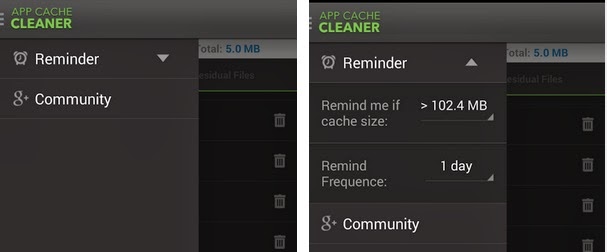









No comments:
Post a Comment